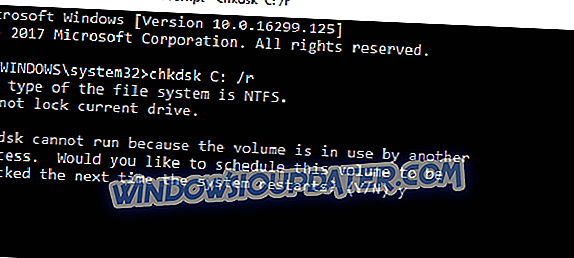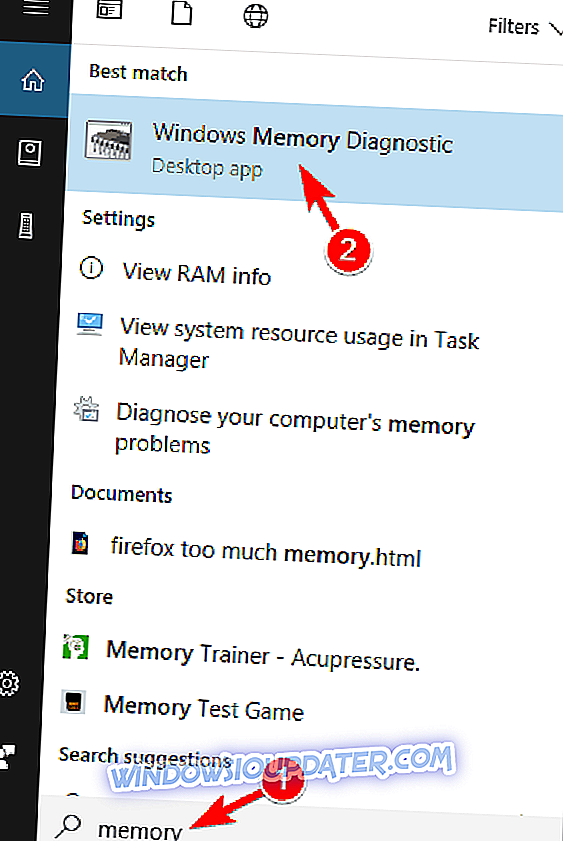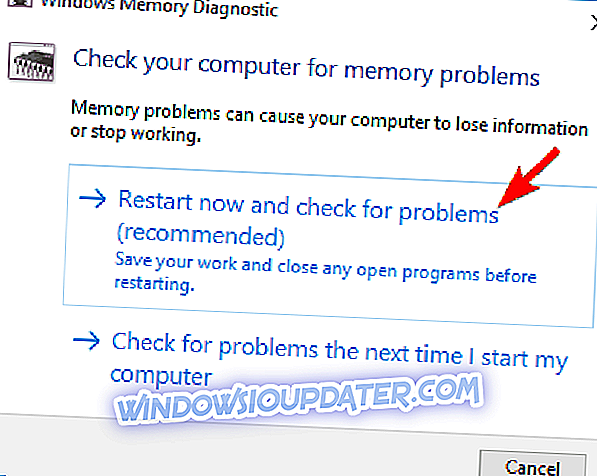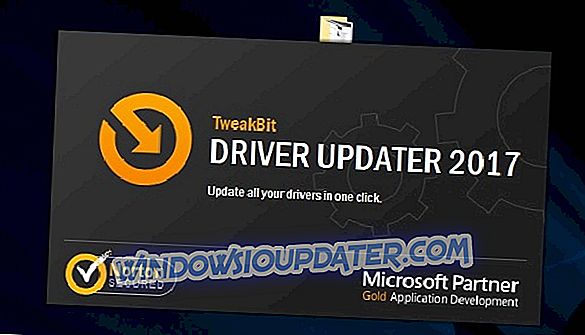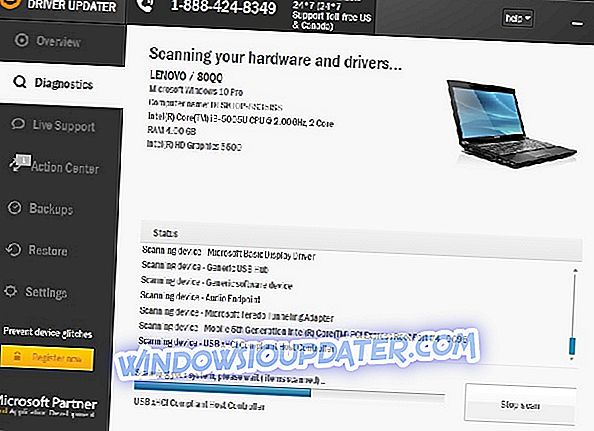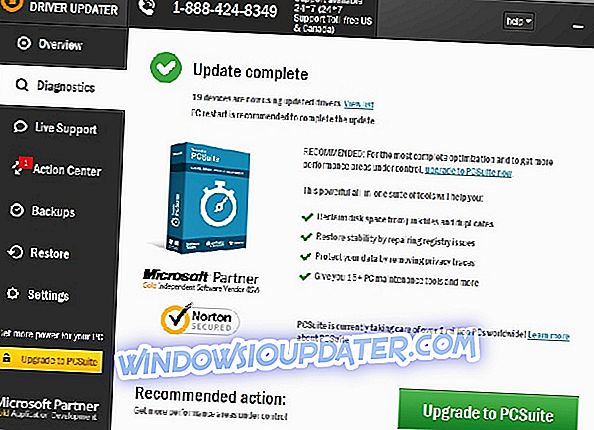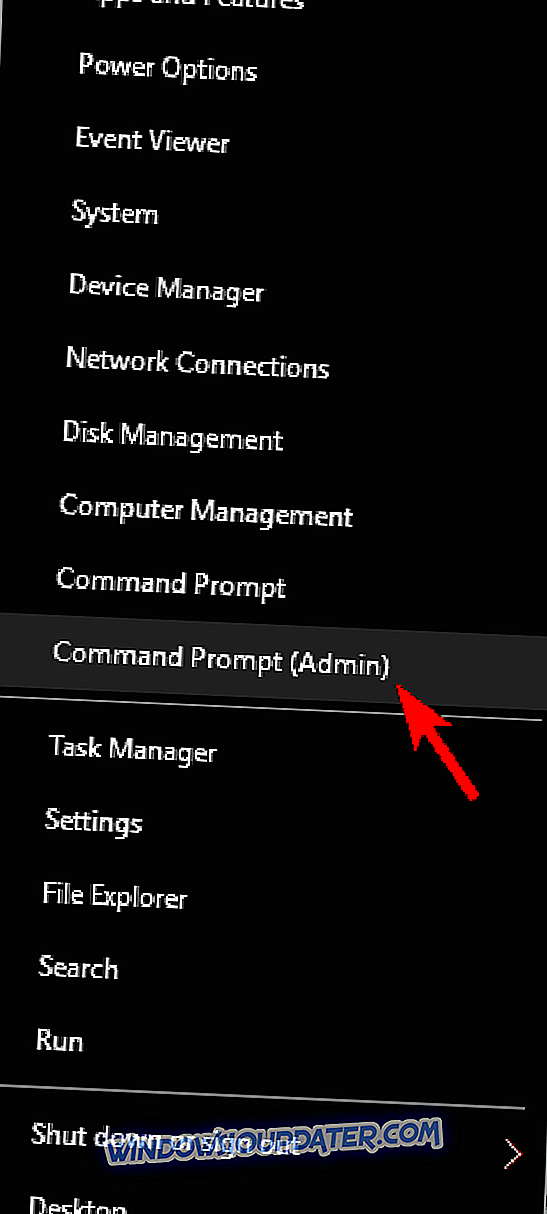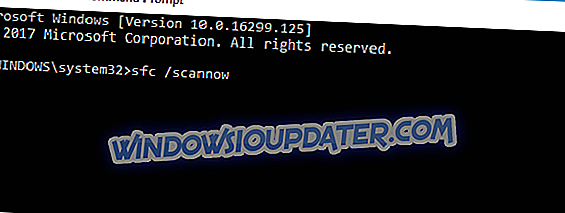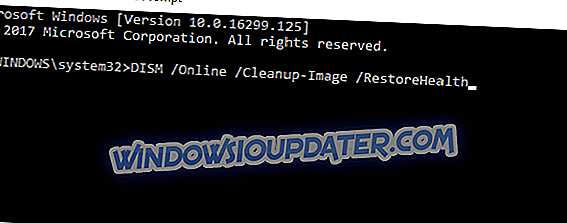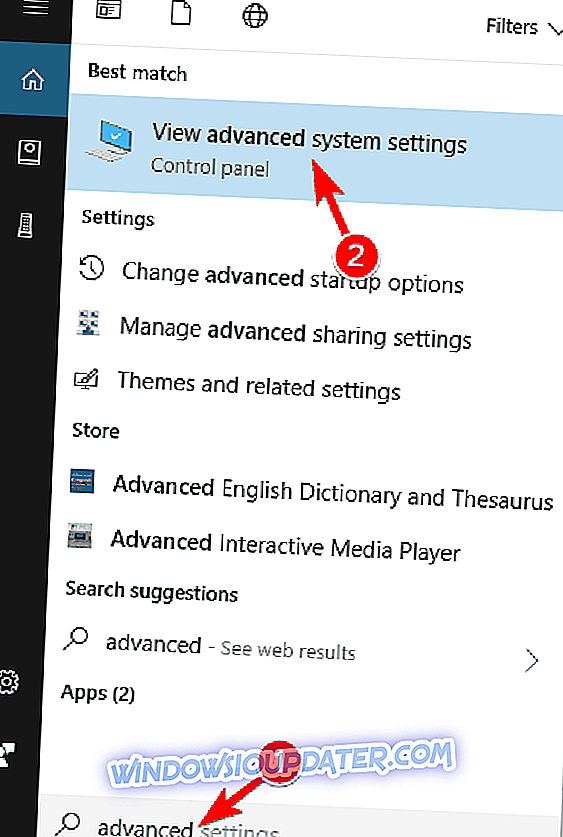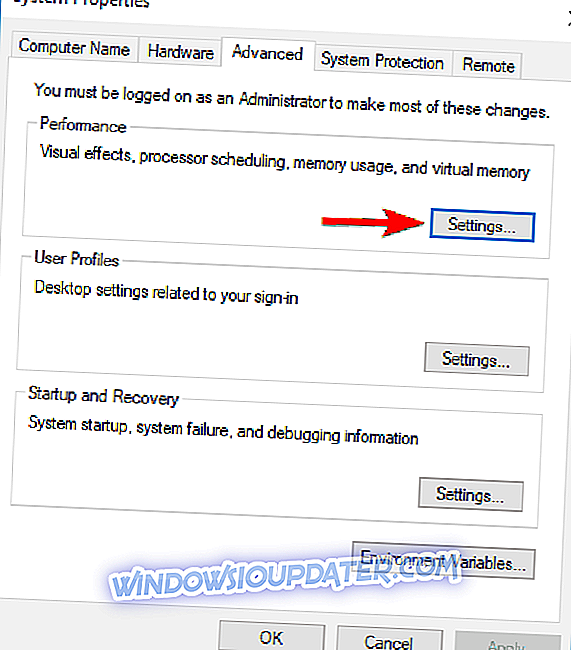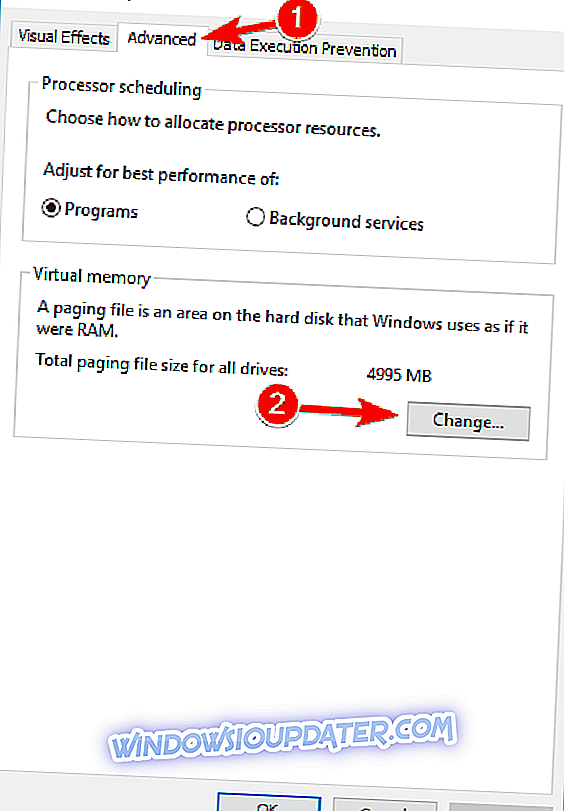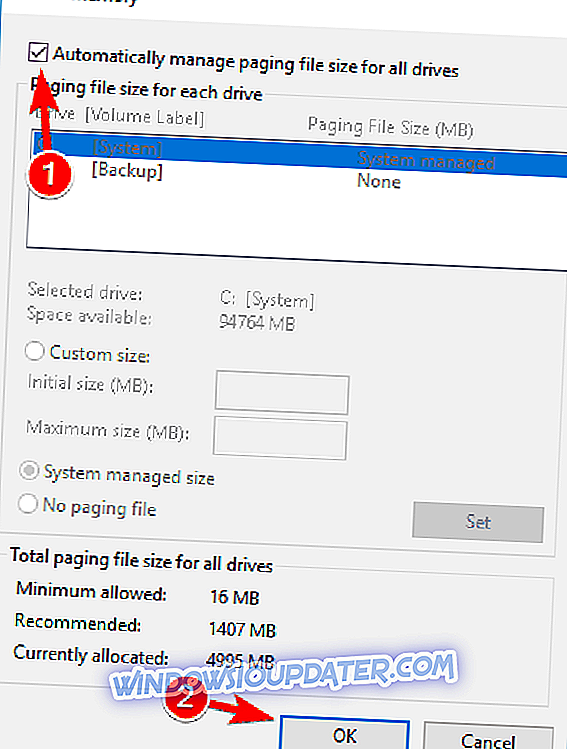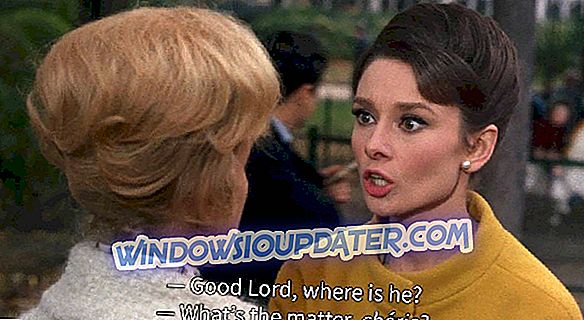Vissa användare rapporterar att efter uppgraderingen till Windows 10, när de försöker att väcka sin dator från sömn, visas ett oväntat KERNEL_DATA_INPAGE_ERROR meddelande, följt av BSOD. Men det finns en lösning på det här problemet, och du hittar den nedan.
Så här löser du KERNEL_DATA_INPAGE_ERROR i Windows 10
KERNEL_DATA_INPAGE_ERROR-meddelandet kommer att orsaka att din dator kraschar och förlorar någon osparad data. Med tanke på detta fel rapporterade användarna också följande problem:
- Kernel_data_inpage_error 0x0000007a - Det här felet kan vanligtvis erkännas av 0x0000007a felkod. Det här kan vara ett allvarligt problem, men du bör kunna fixa det med hjälp av en av våra lösningar.
- Kernel_data_inpage_error ntfs.sys, ataport.sys, dxgkrnl.sys, win32k.sys, ntkrnlpa.exe, rdyboost.sys, tcpip.sys - Ibland kan det här felet ge dig namnet på filen som orsakade den. Om det händer kan du använda det filnamnet för att hitta den problematiska enheten, programvaran eller drivrutinen och åtgärda problemet.
- Kärnan data inpage error RAM, USB, SSD, hårddisk - Din hårdvara kan också orsaka att detta fel uppstår. Vanligtvis är din RAM den främsta skyldige, men många användare rapporterade att deras hårddisk eller SSD orsakade detta fel.
- Kärna data inpage error Avast, Kaspersky - Antivirus verktyg kan också orsaka detta fel, och många användare rapporterade problem med Avast och Kaspersky. Om du har detta problem, var noga med att ta bort ditt antivirusprogram och kontrollera om det löser problemet.
- Kärnan data inpage error-datorn startar inte, kan inte starta - Ibland kan du inte starta Windows på grund av det här felet. Om det händer är det ganska sannolikt att en startprogram eller felaktig maskinvara orsakar detta fel.
- Kernel_data_inpage_error Nvidia - Ditt grafikkort kan också orsaka detta problem, och om du använder Nvidia-grafik, var noga med att uppdatera drivrutinerna och kontrollera om det hjälper.
Snabb lösning för att åtgärda olika PC-fel
- Steg 1 : Ladda ner det här verktyget för skanning och reparation av datorn
- Steg 2 : Klicka på "Starta skanning" för att hitta Windows-problem som kan orsaka "Kernel Data Inpage Error" i Windows 10
- Steg 3 : Klicka på "Starta reparation" för att åtgärda alla problem (kräver uppgradering).
Lösning 1 - Kontrollera hårddisken för fel
Felkoden KERNEL_DATA_INPAGE_ERROR påpekar att en viss sida av kärndata i personsökningsfilen inte kunde läsas i minnet. I de flesta fall orsakas det av fel på hårddisken eller en skadad sektor. Så, att kontrollera hårddisken för fel kan lösa problemen. Så här utför du en skivkontrollåtgärd i Windows 10:
- Högerklicka på Start-menyn och öppna Kommandotolk (Admin) .
- Ange CHKDSK C: / r (förutsatt att C är partitionen med operativsystemet installerat på, du kan även kolla andra partitioner senare, skriv bara in partitionens bokstav). Om du ombeds att starta om datorn skriver du Y och trycker på Enter för att göra det.
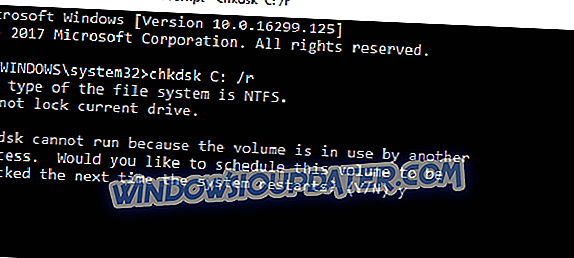
- Låt skanningen avslutas, och om några problem hittas, försöker det att lösa dem automatiskt.
- När hela processen är klar startar du om datorn och ser om KERNEL_DATA_INPAGE_ERROR visas igen.
Om du fortfarande får det här felmeddelandet, även efter att du har bestämt att allt är okej med hårddisken, kanske det finns ett problem i din RAM, så ta reda på vad du ska göra nedan, nedan.
Lösning 2 - Kör RAM Diagnostic Tool
Du kan köra RAM Diagnostic Tool för att se om du har några problem med ditt RAM-minne och hitta lösningen, baserat på rapporterna från diagnostikverktyget. Så här kör du RAM Diagnostic Tool i Windows 10:
- Gå till Sök, skriv minne och välj Memory Diagnostic Tool .
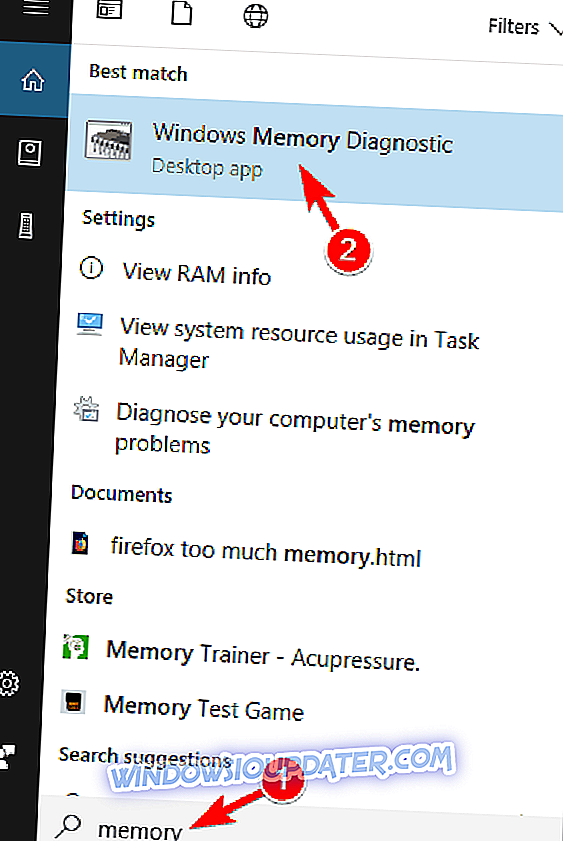
- Välj Starta om nu och kontrollera efter problem .
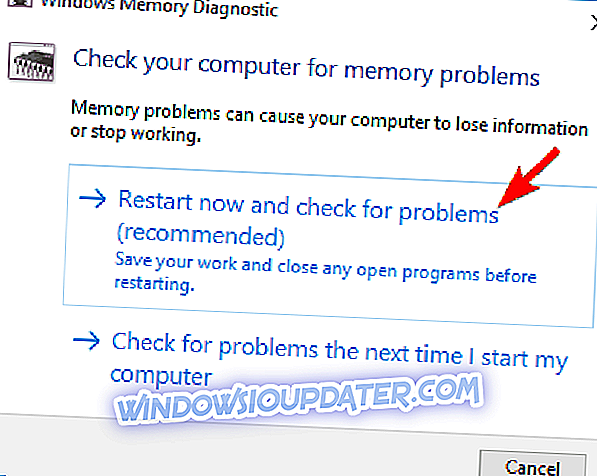
- Låt din dator starta om, och RAM Diagnostic toll kommer att rapportera problemet och föreslå dig den ytterligare lösningen vid uppstarten (om det är några problem, förstås).
Om du fortfarande har problem med din hårdvara eller om du bara vill undvika dem för framtiden rekommenderar vi starkt att du laddar ner det här verktyget (100% säkert och testat av oss) för att åtgärda olika PC-problem, t.ex. hårdvarufel, men även filförlust och skadlig kod.
Lösning 3 - Uppdatera dina drivrutiner
Om du ofta får KERNEL_DATA_INPAGE_ERROR kan problemet vara dina drivrutiner. Ibland kan föråldrade eller skadade drivrutiner orsaka att problemet uppstår, och för att lösa problemet är det rekommenderat att uppdatera alla drivrutiner.
För att uppdatera dina chipsetdrivrutiner måste du besöka ditt moderkortstillverkares webbplats och hämta de senaste drivrutinerna för ditt moderkort. När du har uppdaterat dina chipsetdrivrutiner, kontrollera om felet fortfarande visas.
Ibland kan andra drivrutiner orsaka att problemet uppstår, och för att lösa problemet är det rekommenderat att uppdatera alla drivrutiner på datorn. När du har uppdaterat alla dina drivrutiner måste problemet lösas.
Uppdatera drivrutiner automatiskt
Om den här metoden inte fungerar eller du inte har nödvändiga datorkunskaper för att uppdatera / fixa drivrutinerna manuellt från tillverkningens webbplats, rekommenderar vi starkt att du gör det automatiskt med hjälp av Tweakbits verktyg för uppdatering av drivrutiner. Detta verktyg är godkänt av Microsoft och Norton Antivirus. Efter flera tester slöt vårt team att detta är den bästa automatiserade lösningen. Nedan hittar du en snabbguide hur du gör det.
- Hämta och installera TweakBit Driver Updater
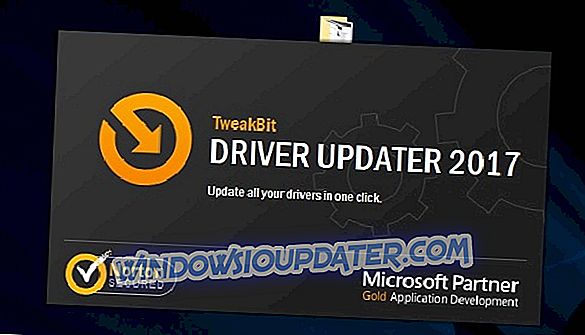
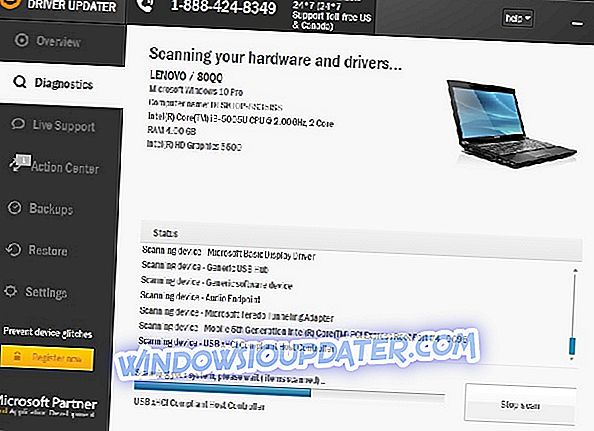
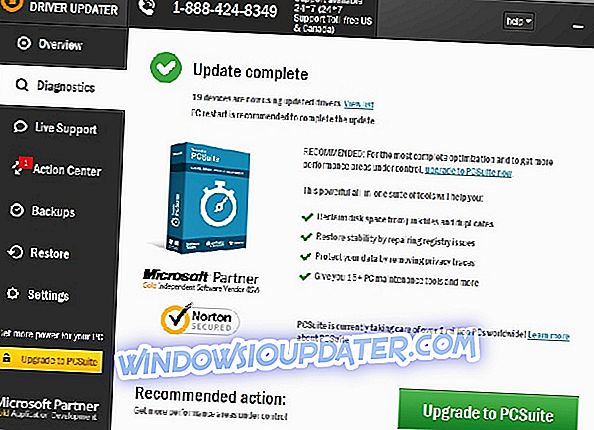
Obs! Några drivrutiner måste installeras i flera steg så att du måste slå knappen "Uppdatera" flera gånger tills alla dess komponenter är installerade.
Lösning 4 - Utför en SFC- och DISM-skanning
KERNEL_DATA_INPAGE_ERROR kan visas på grund av filkorruption och för att åtgärda det måste du utföra ett par skanningar. Du kan vanligtvis lösa problem med korruptionsproblem genom att bara köra en SFC-skanning. För att utföra en SFC-skanning behöver du göra följande:
- Tryck på Windows Key + X och välj Kommandotolk (Admin) från menyn. Om kommandotolken inte är tillgänglig kan du istället använda PowerShell (Admin) .
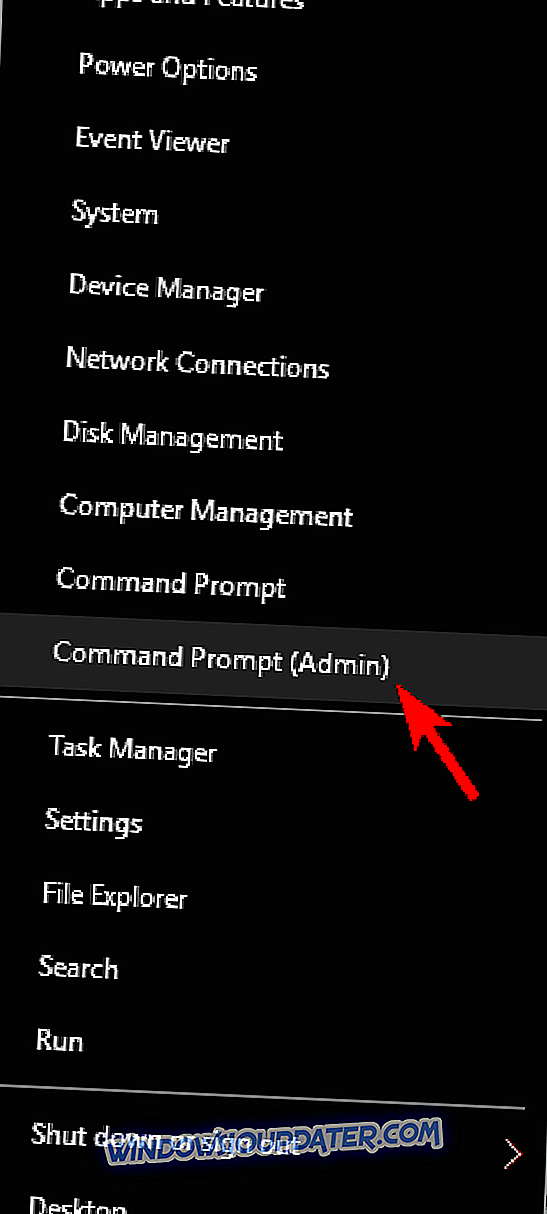
- När Command Prompt startar anger du sfc / scannow och trycker på Enter för att köra den.
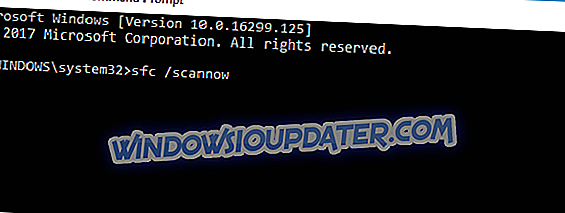
- SFC-scanningen startas nu. Den här skanningen kan ta cirka 15 minuter, så avbryt inte det.
När SFC-scanningen är klar, kontrollera om problemet fortfarande visas. Om problemet fortfarande visas, eller om du inte kunde köra SFC-skanning, föreslår vi att du också kör DISM-skanning. Gör så här genom att följa dessa steg:
- Starta Command Prompt som administratör.
- I Kommandotolken anger du DISM / Online / Cleanup-Image / RestoreHealth och trycker på Enter för att köra den.
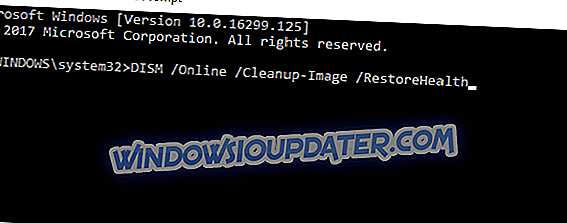
- DISM-skanning kan ta upp till 20 minuter eller mer, så avbryt inte det.
När DISM-scanningen är klar, kontrollera om problemet uppstår. Om du inte kunde köra SFC-skanning före, försök köra den igen och kontrollera om det löser problemet.
Lösning 5 - Kontrollera ditt antivirusprogram
Antivirusprogram är en nödvändighet om du vill skydda din dator mot onlinehot. Vissa antivirusverktyg kan dock störa ditt system och orsaka att KERNEL_DATA_INPAGE_ERROR visas.
För att åtgärda problemet är det rekommenderat att inaktivera alla tredje parts antivirusprogram på datorn och kontrollera om det löser problemet. Om det inte fungerar kan du behöva avinstallera ditt antivirusprogram. Det är värt att nämna att för att helt avinstallera antivirusprogram måste du använda ett dedikerat flyttverktyg. Nästan alla antivirusföretag erbjuder dessa verktyg för sina produkter, så var noga med att ladda ner och använda en.
När du har tagit bort ditt antivirus, kontrollera om problemet fortfarande visas. Om inte, kan det vara dags att byta till ett annat antivirusprogram. Det finns många bra antivirusverktyg på marknaden, men för närvarande är de bästa Bitdefender och BullGuard, så vi rekommenderar starkt att prova dem.
Lösning 6 - Uppdatera din SSD-firmware
Om du får meddelandet KERNEL_DATA_INPAGE_ERROR och du använder en SSD kan problemet vara din firmware. Enligt användarna lyckades de lösa problemet genom att uppdatera sina SSD-drivrutiner och firmware.
Tänk på att firmwareuppdatering är ett avancerat förfarande, och om du inte gör det ordentligt kan du orsaka irreversibel skada på din SSD och förlora dina filer.
Lösning 7 - Ändra din personsökningsfil
Ibland kan KERNEL_DATA_INPAGE_ERROR meddelande visas på grund av din personsökningsfil. Du kan dock enkelt fixa det genom att göra följande:
- Tryck på Windows Key + S och skriv in avancerat . Välj nu Visa avancerade systeminställningar från menyn.
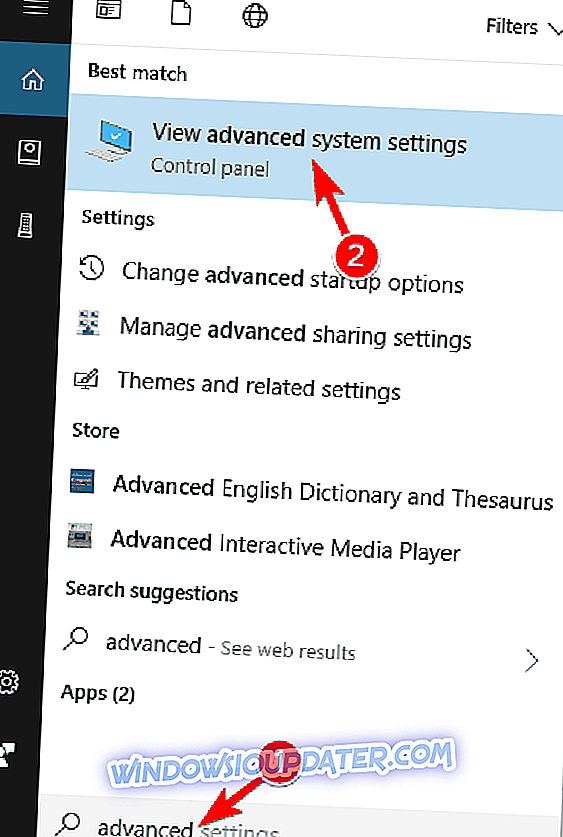
- När fönstret Systemegenskaper öppnas klickar du på knappen Inställningar i avsnittet Prestanda .
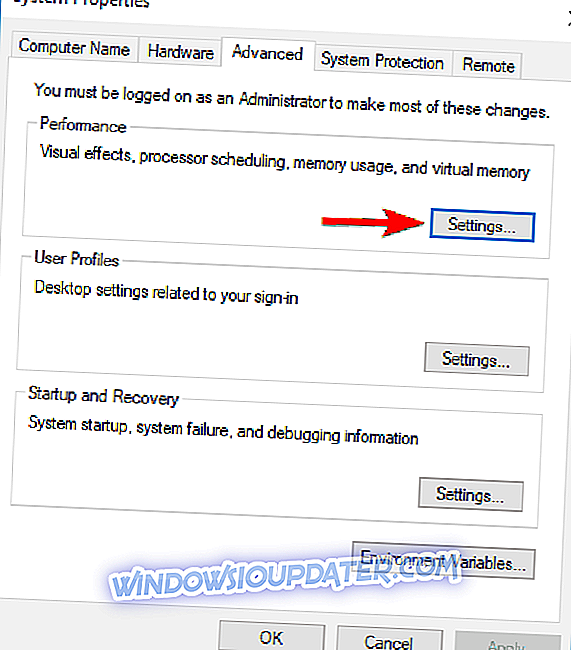
- Gå till fliken Avancerat och klicka på Ändra- knappen.
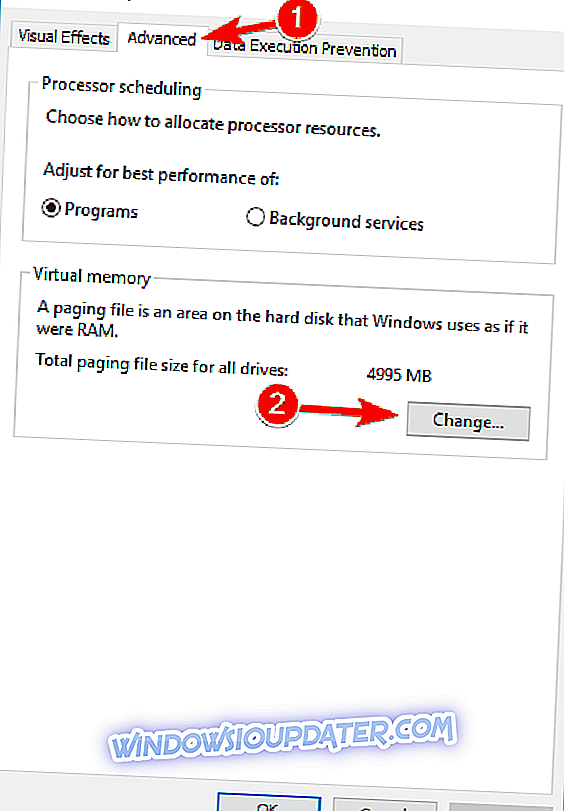
- Markera Automatiskt hantera personsökningsfilstorlek för alla enheter och klicka på OK .
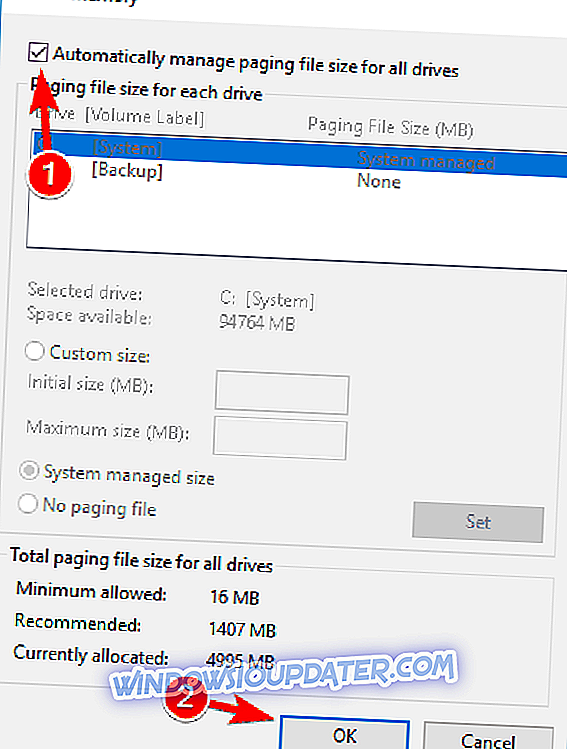
Efter att ha gjort dessa ändringar, kontrollera om problemet kvarstår.
Lösning 8 - Kontrollera din maskinvara
KERNEL_DATA_INPAGE_ERROR kan visas på grund av olika hårdvaruproblem, och om du upplever detta fel rekommenderar vi att du kontrollerar din maskinvara. Den vanligaste orsaken till detta problem är din RAM, så var noga med att testa den genom att prova varje minnesmodul individuellt. Dessutom kan du också använda verktyg som MemTest86 + för att skanna enskilda moduler.
Om du väljer att använda MemTest86 +, kom ihåg att du måste utföra flera skanningar för att noggrant kunna testa din RAM. Det kan ta några timmar, så du måste vara tålmodig.
Förutom din RAM, är en annan vanlig orsak din hårddisk. Det här felet kan uppstå på grund av en felaktig hårddisk, men den kan också visas på grund av din SATA-kabel. Få användare rapporterade att de bara lyckades lösa problemet genom att koppla från och återansluta hårddisken. I vissa fall kan din SATA-kabel vara felaktig, så du måste byta ut det och se om det löser problemet.
Det här är allt, jag hoppas att det här problemet kommer att försvinna efter att ha utfört dessa lösningar, och att du inte kommer att få varken KERNEL_DATA_INPAGE_ERROR eller Blue Death Screen som orsakats av den. Om du har några frågor, förslag eller kanske några andra lösningar för det här problemet, kom bara till kommentarsektionen nedan och berätta för oss.